Брандмауэр на маршрутизаторе обеспечивает нам безопасность, но также блокирует порты, поэтому некоторые приложения или игры, которые используют сеть, могут работать не так, как должны. Мы можем использовать настройки маршрутизатора, чтобы отключить брандмауэр во всей сети (если у него есть такая возможность) или выставить один компьютер полностью за пределами защиты брандмауэра и оставить все остальное без изменений.

Конечно, лучшим решением, когда речь заходит о самих портах, является просто перенаправление соответствующих записей на ваш внутренний IP-адрес. Однако, если вы не хотите перенаправлять порты каждый раз, и вам не нужна защита от программного обеспечения маршрутизатора, вы можете полностью отключить брандмауэр. Есть два способа сделать это.
Однако, прежде чем мы дойдем до них, вы должны сначала войти в маршрутизатор. Для этого вам необходимо найти IP-адрес маршрутизатора, а также узнать, что такое данные вашего входа. Если вы не знаете, как это сделать, мы приглашаем вас в наш путеводитель по как проверить IP-адрес маршрутизатора и пароль для входа в систему.
Метод № 1 — полностью отключить брандмауэр в сети
Во-первых, полностью отключить функцию брандмауэра на маршрутизаторе — тогда все компьютеры в сети останутся незащищенными. Однако следует помнить, что не каждый маршрутизатор позволяет это — в некоторых моделях мы просто не найдем функцию отключения брандмауэра.
Чтобы проверить, есть ли у нас эта функция, найдите настройки брандмауэра на маршрутизаторе. Они могут быть расположены в разных местах, в зависимости от производителя и модели. Обычно мы должны сначала проверить все разделы, связанные с сетевой безопасностью (Security) или расширенными сетевыми настройками (Advanced Network Settings). Например, в большой части маршрутизаторов Linksys этот параметр можно найти на вкладке «Безопасность> Брандмауэр».
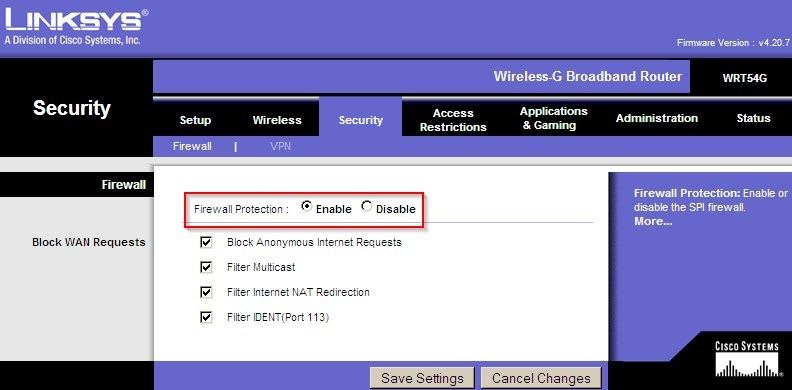
Теперь нам нужно найти вариант, ответственный за отключение брандмауэра, например, «Защита брандмауэра». Мы меняем значение с «Включить» на «Отключить» и готово. Мы сохраняем изменения с помощью кнопки «Сохранить». Возможно, потребуется перезапустить маршрутизатор.
Метод № 2 — Установка компьютера в DMZ
Второй способ заключается в том, чтобы полностью вывести один компьютер из сети из брандмауэра, используя функцию DMZ (так называемая демилитаризованная область). Это решение настолько хорошо, что мы выпускаем только один компьютер, а остальная часть сети по-прежнему находится под защитой по умолчанию.
Мы заходим на ваш маршрутизатор, а затем переходим к расширенным сетевым настройкам. Здесь, опять же, нам нужно немного поработать над собой или просмотреть документацию маршрутизатора, потому что каждый производитель предлагает различное программное обеспечение. Например, в маршрутизаторе D-Link параметр DMZ можно найти в разделе «Дополнительно> Настройки брандмауэра».
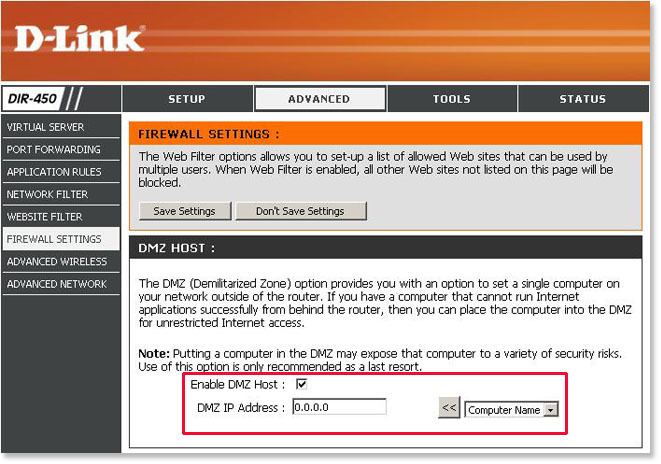
Выберите функцию «DMZ Host», а затем введите IP-адрес компьютера в сети, который будет закрыт этой зоной. Мы можем одновременно установить только один компьютер в зоне DMZ.
Вы не знаете, что такое сетевой IP-адрес и как его найти? Это не имеет значения, проверьте наши руководство по проверке вашей сети и внешнего IP-адреса.
После ввода вашего IP-адреса мы сохраняем изменения и перезапускаем маршрутизатор. Теперь компьютер, указанный в зоне DMZ, будет полностью недоступен брандмауэру, порты не будут заблокированы и возможен открытый доступ, например, ко всем функциям сетевой игры (настройка серверов и т. Д.).






